8 beste Fixes für die Nachrichten-App, die keine Bilder vom iPhone an Android sendet
Verschiedenes / / April 07, 2023
Sie können Ihre Kontakte über die Nachrichten-App auf Ihrem iPhone erreichen. Sie können eine iMessage oder eine normale Textnachricht senden, je nachdem, welche Plattform Ihr Kontakt verwendet. Wenn einer Ihrer Kontakte ein Android-Benutzer ist, können Sie ihm trotzdem Nachrichten und Bilder von Ihrem iPhone senden. Selbstverständlich fallen hierfür die Gebühren des Spediteurs an.
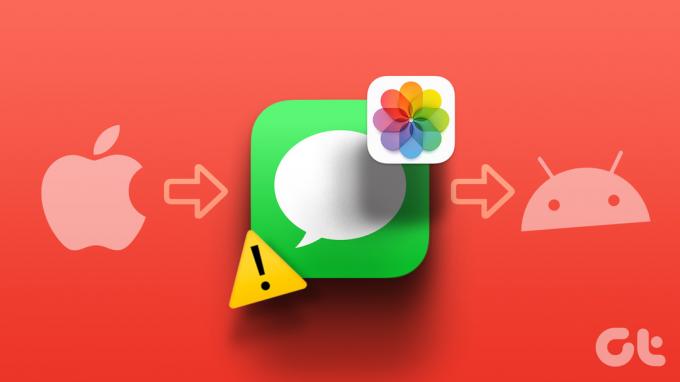
Einige Benutzer haben jedoch berichtet, dass sie keine Bilder an ihre Android-Kontakte senden können. Wenn Sie dasselbe Problem haben, finden Sie hier die besten Lösungen für die Nachrichten-App, die keine Bilder vom iPhone an Android sendet.
1. Prüfe deine Internetverbindung
Beginnend mit einer einfachen Lösung müssen Sie einen Geschwindigkeitstest durchführen auf Ihrem iPhone, um Ihre Internetverbindung zu überprüfen. Da Sie Bilder an Kontakt(e) senden müssen, benötigt Ihr iPhone eine stabile Internetverbindung, um die Datei nahtlos zu teilen. Nachdem Sie sich über Ihre Internetgeschwindigkeit sicher sind, können Sie überprüfen, ob das Problem behoben ist. Wenn nicht, lesen Sie die nächste Lösung.
2. Überprüfen Sie die MMS-Einstellungen auf dem iPhone
Da wir über das Teilen einer Mediendatei mit der Nachrichten-App sprechen, müssen Sie die MMS-Einstellungen auf Ihrem iPhone überprüfen. Eine MMS erscheint in einer grünen Blase im Vergleich zur blauen Blase einer iMessage. Außerdem benötigen Sie einen SMS-Tarif Ihres Mobilfunkanbieters. So überprüfen und aktivieren Sie MMS-Nachrichten.
Schritt 1: Öffnen Sie die Einstellungen-App auf Ihrem iPhone.

Schritt 2: Scrollen Sie nach unten und tippen Sie auf Nachrichten.

Schritt 3: Scrollen Sie nach unten und tippen Sie auf den Umschalter neben MMS-Nachrichten, um die Funktion zu aktivieren.
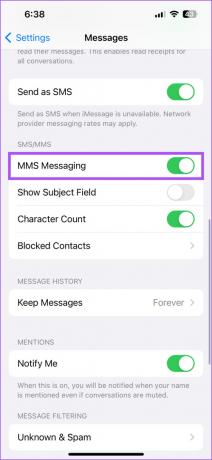
Schritt 4: Schließen Sie die Einstellungen und öffnen Sie die Nachrichten-App, um zu prüfen, ob das Problem behoben ist.

3. Überprüfen Sie, ob „Als SMS senden“ aktiviert ist
Wenn das Problem weiterhin besteht, müssen Sie überprüfen, ob das Senden Ihres Bildes als SMS für die Nachrichten-App aktiviert ist. Standardmäßig erhalten alle Ihre Kontakte Nachrichten, Fotos oder Videos über iMessage. Wenn Sie jedoch ein Bild von einem iPhone an ein Android senden möchten, müssen Sie die Option zum Senden als SMS aktivieren.
Schritt 1: Öffnen Sie die Einstellungen-App auf Ihrem iPhone.

Schritt 2: Scrollen Sie nach unten und tippen Sie auf Nachrichten.

Schritt 3: Scrollen Sie nach unten und tippen Sie auf den Umschalter neben Als SMS senden, um die Funktion zu aktivieren.
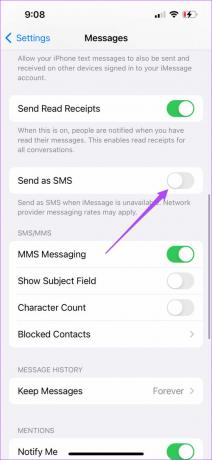
Schritt 4: Schließen Sie die Einstellungen und öffnen Sie die Nachrichten-App, um zu prüfen, ob das Problem behoben ist.

Sie können auch unseren Beitrag lesen So erzwingen Sie das Senden einer Textnachricht anstelle von iMessage zu einem Kontakt.
4. Beenden erzwingen und Nachrichten-App neu starten
Wenn die Nachrichten-App auf Ihrem iPhone im Hintergrund ausgeführt wurde, empfehlen wir, das Beenden und Neustarten der App zu erzwingen. Dies gibt der App einen Neustart.
Schritt 1: Wischen Sie auf Ihrem iPhone-Startbildschirm nach oben und halten Sie die Taste gedrückt, um die Hintergrund-App-Fenster anzuzeigen.
Schritt 2: Wischen Sie nach rechts, um nach der Nachrichten-App zu suchen. Wischen Sie dann nach oben, um das Beenden der App zu erzwingen.

Schritt 3: Starten Sie Messages neu und prüfen Sie, ob das Problem behoben ist.

5. Überprüfen Sie, ob der Mobilfunkanbieter MMS-Messaging auf Android unterstützt
Wenn das Problem weiterhin besteht, sollten Sie Ihren Kontakt bitten, zu überprüfen, ob MMS-Nachrichten vom Mobilfunkanbieter auf dem Android-Gerät unterstützt werden. Das klingt sehr einfach, könnte aber einfach vergessen werden. Sobald bestätigt wurde, dass das Senden und Empfangen von MMS auf Android unterstützt wird, lesen Sie die nächsten Lösungen.
6. Netzbetreibereinstellungen aktualisieren
Wenn die Netzbetreibereinstellungen auf Ihrem Android oder iPhone veraltet sind, kann dies der Grund sein, warum Sie keine Bilder mit der Nachrichten-App senden können. Wenden Sie sich für Android an Ihren Mobilfunkanbieter, um das neueste Update der Mobilfunkanbietereinstellungen für Ihr Gerät zu erhalten.
Für das iPhone erfahren Sie hier, wie Sie die Netzbetreibereinstellungen aktualisieren.
Schritt 1: Öffnen Sie die Einstellungen-App auf Ihrem iPhone.

Schritt 2: Scrollen Sie nach unten und tippen Sie auf Allgemein.

Schritt 3: Tippen Sie auf Info.

Schritt 4: Warten Sie einige Sekunden und tippen Sie, wenn ein Popup erscheint, auf Update, um es zu installieren.
Schritt 5: Starten Sie danach die Nachrichten-App neu, um zu prüfen, ob das Problem behoben ist.

7. Netzwerkeinstellungen zurücksetzen
Sie können versuchen, die Netzwerkeinstellungen auf Ihrem iPhone zurückzusetzen, um alle Standardeinstellungen für die drahtlose Verbindung auf Ihrem Gerät wiederherzustellen, einschließlich Ihres Mobilfunknetzes. Hier ist wie.
Schritt 1: Öffnen Sie die Einstellungen-App auf Ihrem iPhone.

Schritt 2: Scrollen Sie nach unten und tippen Sie auf Allgemein.

Schritt 3: Scrollen Sie nach unten und tippen Sie auf iPhone übertragen oder zurücksetzen.

Schritt 4: Tippen Sie auf Zurücksetzen.

Schritt 5: Tippen Sie auf „Netzwerkeinstellungen zurücksetzen“.

Schritt 6: Geben Sie Ihren iPhone-Passcode ein.
Schritt 7: Tippen Sie zur Bestätigung erneut auf „Netzwerkeinstellungen zurücksetzen“.

Schritt 8: Starten Sie danach die Nachrichten-App neu und prüfen Sie, ob das Problem behoben ist.

8. Aktualisieren Sie die Nachrichten-App
Sie können die Version der Nachrichten-App aktualisieren, um sicherzustellen, dass die auf Ihrem iPhone installierte aktuelle Version keine Fehler oder Störungen aufweist. Dazu müssen Sie die Version von iOS aktualisieren.
Schritt 1: Öffnen Sie die Einstellungen-App auf Ihrem iPhone.

Schritt 2: Scrollen Sie nach unten und tippen Sie auf Allgemein.

Schritt 3: Tippen Sie auf Softwareaktualisierung.

Schritt 4: Wenn ein Update verfügbar ist, laden Sie es herunter und installieren Sie es.
Schritt 5: Starten Sie die Nachrichten-App neu und prüfen Sie, ob das Problem behoben ist.

Wenn Sie weiterhin mit dem Problem konfrontiert sind, empfehlen wir Ihnen, sich an Ihren Mobilfunkanbieter zu wenden, um sich nach Mobilfunkdiensten zu erkundigen.
Teilen Sie Ihre Momente
Diese Lösungen sollten Ihnen helfen, Bilder von Ihrem iPhone mit der Nachrichten-App auf Android zu teilen. Lesen Sie unseren Beitrag, wenn Sie Nachrichten werden nicht zwischen iPhone und iPad synchronisiert.
Zuletzt aktualisiert am 29. März 2023
Der obige Artikel kann Affiliate-Links enthalten, die Guiding Tech unterstützen. Dies beeinträchtigt jedoch nicht unsere redaktionelle Integrität. Die Inhalte bleiben unvoreingenommen und authentisch.
Geschrieben von
Paurush Chaudhary
Die Welt der Technik auf einfachste Weise entmystifizieren und alltägliche Probleme im Zusammenhang mit Smartphones, Laptops, Fernsehern und Content-Streaming-Plattformen lösen.



